چگونه پروفایل فیس بوک خود را پاکسازی کنیم؟
همانطور که تعداد دوستان شما و برنامه های کاربردی مورد استفاده تان در فیس بوک افزایش مییابد ، فید خبری و دیوار(wall)فیس بوک شما به دلیل شلوغی بیش از حد می تواند به افتضاحی بزرگ تبدیل شود. این خوب است که با دوستان خود در ارتباط هستید ، اما اگر شما نمی توانید پست های مفید را از میان تمام پست های احمقانه و بدرد نخور یا دوستان واقعی خود را از میان تمام افراد ناشناخته تشخیص دهید ، زمان آن فرا رسیده که به تمیز کردن پروفایل فیس بوک خود بپردازید.
فیس بوک گزینه های مختلفی برای تنظیم دقیق آنچه که برنامه های کاربردی و کاربران می بینید و یا اینکه در پروفایل فیس بوک خود استفاده می کنند ارائه میکند، اما اگر از تمام تغییرات مطلع نباشید (و فیس بوک اغلب تغییرات مداوم در وب سایتش را دوست دارد) ، شما ممکن است در میان تمام گزینه های موجود احساس سردرگمی کنید. ما دراین مقاله به شما کارآمد ترین راهها را برای استفاده بهتر و داشتن تجربه لذت بخش تر از حساب فیس بوک خود ارائه می کنیم.
اضافی ها را از دسترس فید خبری پنهان کنید.
ساده ترین راه برای کنترل مطالبی که خبرخوان به شما نشان می دهد زدن دکمه ی “مخفی کردن”(“Hide”) برای چیزهایی است که شما نمی خواهید ببینید. فیس بوک از شما خواهد پرسید که آیا می خواهید آن شخص و یا صفحه را مخفی کنید؟ یک بار که شما آن را تایید کنید، دیگر چیزی از آن را دوباره نخواهیددید و به صورت مخفی در خواهند امد.
اگر می خواهید برخی از اینگونه مطالب پنهان شده را دوباره به نمایش درآورید، نگران نباشید. هنگامی که چیزی را مخفی می کنید ، فیس بوک به شما با پیام “XXX(فلان مطلب) از خبر خوان شما پنهان شده است. برای مدیریت این مطالب به گزینه های ویرایش بروید ” هشدار میدهد.
حال، با کلیک بر روی گزینه ویرایش شما لیستی از تمام صفحات و افراد پنهان شده را ببینید. در آنجا ، شما می توانید عنوانهای پنهان را به حالا قبلی خود برگردانده،و به تنظیم برخی از گزینه های اضافی مانند مشخص نمودن حداکثر تعداد دوستان نمایش داده شده در فید زنده (Live Feed)خبری بپردازید.
دوستان و لیست ها
درست مانند شبکه اجتماعی MySpace ، فیس بوک جایی برای گردهم آیی دوستان می باشد. اما بگذارید این را هم بگوییم که : در اغلب موارد ، تنها تعداد کمی از دوستان خوب و واقعی خود را در فیس بوک می توانید بیابید،. در واقع شما در این شبکه با گروهی از آشنایان ، شرکای تجاری ، همکاران سر وکار دارید، و اگر واقعا باعث خوشحالی شما ست که انها را دوست بدانید، باید عده ای از کاربرانی که شما اصلا نمی شناسید و به واسطه دوستی با دوستان شما با انها دوست شده اید را هم باید دوست بدانید.
خوشبختانه ، شما می توانید آنها را در لیست دوستان خود، سازماندهی کرده که اجازه میدهد فید خبری و جعبه گپ خود رابرای هر لیست دوستان به شیوه دلخواه خود فیلتر کنید. این فرایند کمی خسته کننده است ، اما به ما اعتماد کنید، چون این روش می تواند تحول بزرگی را در پروفایل شما ایجاد کند
ما در یکی از مقاله ها مفصلا توضیح دادیم که چگونه به ایجاد و مدیریت فهرست دوستان در فیس بوک بپردازیم، و در اکثر موارد ، آن روش هنوز دقیق و کارآمد است. با این حال ،شبکه فیس بوک پس از آن مقاله دچارتغییراتی در طرح صفحات خود شده و بنابراین بعضی از جزئیات در مورد چگونگی نمایش لیست ها و مدیریت آنها نیز تغییر کردند.
در حال حاضر لیست ها ذیل عنوان “دوستان” در صفحه اصلی فیس بوک نمایش داده می شود ، برای دیدن تمام لیستهایی که شما ایجاد کرده اید روی آن کلیک کنید. علاوه بر این ، برای ویرایش لیست ها ، با کلیک بر روی حساب کاربری(Account) – وضعیت دوستان خود را ویرایش کنید. از آنجا می توانید دوستانتان را از لیست دوستان خود اضافه یا حذف کرده، لیست ها را حذف و یا لیست جدیدی ایجاد کنید.
برای استفاده از لیست ها ، به سادگی به صفحه اصلی خود رفته و بر روی یک لیست کلیک کنید، شما تنها مطالب ایجاد شده توسط افرادی را که شما به فهرست اضافه کرده اید خواهید دید. نکته مهم تر، تعمیم ویژگی لیست به چت باکس است. هنگامی که شما یک یا چند لیست ایجاد کردید، خواهید دید که جعبه چت هم اکنون آنها را به طور جداگانه نمایش می دهد. با کلیک بر روی لیست دوستان، شما می توانید انتخاب کنید که چه لیست هایی از دوستان را می خواهید در چت باکس را ببینید. این خیلی عالی است که شما دوستان زیادی داشته باشید اما اگر بخواهید بتوانیدفقط با تعداد انگشت شماری که شما تعیین می کنید چت کنید.
برنامه های کاربردی
تقسیم دوستانتان به لیست ها به شما کمک میکند تا پروفایل خود رابه سبک فوق العاده ای سازماندهی و مرتب کنید ، اما هنوز شما را از شر تمام برنامه های کاربردی که دوستانتان استفاده می کنند راحت نمی کند! به عنوان مثال ، اگر شما به برنامه Farmville علاقه ای ندارید ، شما احتمالا نمی خواهید مطالبی ببینید مبنی بر اینکه که گیاهان دوستان شما در این برنامه چگونه رشد می کنند!
باز هم این امکان وجود دارد که برنامه ها را طوری تنظیم کنید که آنچه را می خواهید در پروفایل فیس بوک ببینید، و توصیه می کنیم این کار نه تنها به خاطر زیباتر شده پروفایل خود ، بلکه به خاطر حفظ حریم خصوصی و امنیت انجام دهید. با کلیک بر روی حساب کاربری، تنظیمات برنامه (Application Settings) و در آخر نمایش(Show) و Authorized را از منوی کشویی انتخاب کنید. شما احتمالا از میزان برنامه های مجاز به استفاده خود شگفت زده می شوید ؛ لیستی که در طول زمان می تواند تبدیل به لیستی عظیم از برنامه ها شود.
راه های مختلفی برای مدیریت این برنامه ها وجود دارد. اگر شما برنامه ای واقعا نیاز ندارید ، می توانید به سادگی آن را با کلیک کردن بر روی ضربدر کنارش حذف کنید. این مرحله اندکی طولانی است، با این حال ، شما حتی می توانید برای هر برنامه ای به صورت مجزا تنظیماتی داشته باشید. با کلیک بر روی ویرایش تنظیمات (Edit Settings)، می توانید برنامه را از “انتشار فعالیت های اخیر (به صورت پیام های خبری)” به دیوار پروفایلتان منع کنید. همچنین می توانید انتخاب کنید که آیا می خواهید برنامه در نشانکهای(Bookmarks) شما قرار بگیرد یا نه ، و می توانید فضای اشغال شده توسط تب برنامه را در پروفایل خود محدود کنید.
و دیگر چی؟
پس از مرتب کردن برنامه های کاربردی از پروفایلتان، شما هم ریختگی خیلی کمتری در پروفایل فیس بوک خود مشاهده خواهید کرد ، اما به یاد داشته باشید که این روند ادامه دارد. بعد از مدتی ،احتمالا اجازه دسترسی برنامه های مختلفی را خواهید داد و دوباره پروفایل شما توسط چیزهایی که نمی خواهید پر می شود.بهترین راه برای مقابله با این مشکل را برای انجام شده است نگهداری و مرتب کردن پروفایل فیس بوک خود به طور منظم هر چند ماه یکبار است.
با این حال ، اگر شما دستورالعمل های این مقاله را دنبال کرده اید ، فیس بوک شما در حال حاضر مکان متفاوتی است: سازمان یافته تر، کمتر به هم ریخته و به طور کلی لذت بخش تر. ما امیدواریم که این روش ها به شما کمک کرده باشد! اگر شما هر نکته جالب دیگری در مورد مرتب کردن پروفایل فیس بوک به ذهنتان خطور کرد خوشحال می شویم که با ما در قسیمت نظرات در میان بگذارید.
منبع: mashable
Comments are closed.




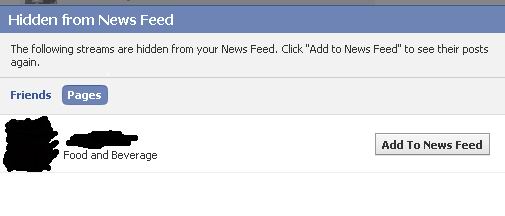
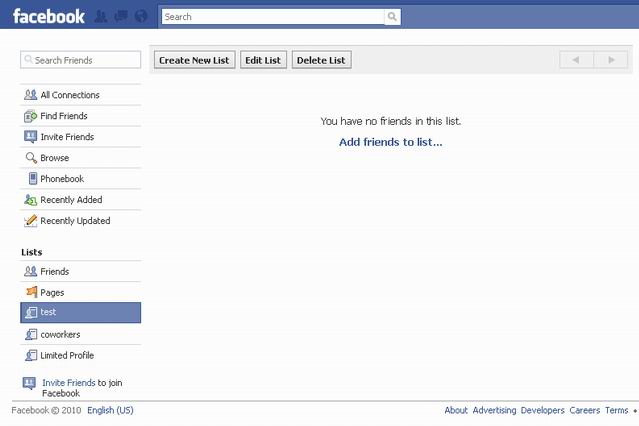
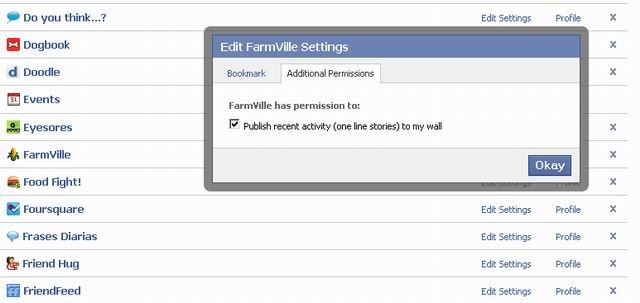
سلامی دوباره.پاسخی نگرفتم.از یکی از دوستانم فقط ایمیل دارم.با کمک ایمیل میتونم ببینم عضو فیس بوک هست؟ممنون
تنها راهش اینه که وارد فیس بوک شوی (با نام کاربری و رمز عبور خودت) و ایمیل دوستت رو وارد کنی توی کادر جستجو و اینتر بزنی تا ببینی عضو فیس بوک هست یا نه
دیگه از این ساده تر؟
امتحان کردم ولی با ایمیل کسی رو پیدا نمی کنه ، جوابتون پاک اشتباه بود
همين جوريه خيلي سادس
سلام.چطور می تونم صفحه ای رو که پسندیدم و یعد منصرف شدم حذفش کنم؟من وارد سایتی شدم که اونجا نوشته بود ما را در فیس بوک بیابید منم دکمه پسندیدم رو زدم ولی می خوام حذفش کنم.لطفا راهنماییم کنین
پایین سمته چپ دسکتاپ unlike رو بزن
سلام.ميتونم بپرسم راهي هست من پسورد كسي رو كه برام ميل ميزنه پيدا كنم؟شرمندم ولي ميشه پاسخ بديد.ممنون
من با یک id yahoo 2 اکانت ساخم یکی محمد …یکی mohammad…. حالا فقط با محمد… تو میره میخوام mohammad… پاک کنم چیکار کنم؟
سلام من میلاد هستم که تازه با فیس بوک اشنا شدم
و تا حدی اصلا از ان سر در نمیارم ممنون میشم اگه یکی منو راهنمایی کنه milad.zaim@yahoo.com
سلام خسته نباشید
من دو تا سوال داشتم یکی اینکه چرا وقتی متن طولانی می نوسیم اخطار میده که جا نیست و فقط
بابد تو یادداشت ها بنویسم وای دیدم که دوستان دگر متن زیاد رو هم روی دیوا رنوشته اند ؟
دوم اینکه کسی که من و برچسب زده تو آلبومش چی کار کنم که عکسی که افتاده به عنوان عکی های نمایه من کلا پاک بشه و توی قسمت عکس ها دیگه تعدادش هم نوشته نشه و به کل حذف شه
ممنون
میشه بگید آیا فیس بوک این امکان رو هم داره که کسایی که از پروفایلمون دیدن می کنن رو هم نشون بده؟
ممنون
آیا فیس بوک این امکان رو هم داره که کسایی که از پروفایلمون دیدن می کنن رو هم نشون بده؟
سلام
ببخشید من یه سوال دارم
یکی از دوستای من برام یه پیغام گذاشته بود و من اشتباهی روی گزینه ریپورت کلیک کردم و کلا دوستم حذف شد
الان نمی دونم باید چه کار کنم. هر چی هم سرچ کردم نمی تونم ببینمش
می شه لطفا به من کمک کنید
سلام
احتمالا از لیست دوستات حذف نشده و اگه روی friends کلیک کنی می تونی پیداش کنی
با این حال اگه نتونستی پیداش کنی اسمش رو سرچ کن یا اگه بهش دسترسی داری ازش بخوا دوباره برات friend request بفرسته
سلام آيا راهي وجود دارد تا بفهميم جه كساني وارد پروفايل ما شده اند ؟
سلام آيا راهي وجود دارد تا بفهميم چه كساني وارد پروفايل ما شده اند؟
سلام
چطوري ميشه شخصي رو از ليست دوستانمون در فيس بوك حذف بكنيم. لطفا” راهنمائي ام كنيد.
سلام من می خوام عکسیرو از البومم پاک کنم ولی هیپ گزینه ی ویرایشی پیدا نمی کنم !!!!! لطفا کمکم کنید!!!!!
vaghean ali bood
salam man shayan hastam az esfahan chetor mitunam ye email facebook dashteh basham ya ba vared kardane esmmam varede facebook besham betore mesal
facebook.com/shayanarshadi
?
هنوز نمی توانم در فیس بوک دوست انتخاب کنم
سلام من موقع Add کردن با پیغام زیر مواجه میشم چه کار کنم ؟
This request cannot be send
Do you know this user personally? To prevent misuse of Facebook, this request can’t be sent. To learn more, please visit the Help Center. If you believe you’re seeing this message in error, you can report the problem.
.
لطفا مشکل add کردن در فیسبوک رو واسه منم بفرستین. ممنون
بابا چرا کسی به این سوال ادد پاسخ نمی ده؟؟؟؟؟؟؟؟
خواهشا یکی به من هم بگه با این مشکل باید چکار کنم؟
سلام
چطوری میشه شخصی رو از لیست دوستانمون در فیس بوک حذف بکنیم. لطفا” راهنمائی ام کنید.
سلام.
من وقتی میخوام کسی رو ادد کنم تو فیس بوک با این پیغام مواجه میشم.
This request cannot be send
Do you know this user personally? To prevent misuse of Facebook, this request can’t be sent. To learn more, please visit the Help Center. If you believe you’re seeing this message in error, you can report the problem
نیاز به کمک و راهنمایی شما دارم.
خیلی ممنون و خسته نباشید.
سلام من پاک دیوانه شدم از این مشکل 40 % واسه ورود به فیس بوک هر عددی هر جوری میدم از این مرحله نمیگذره منتظر کمکتون هستم
اون برای جلوگیری از اسپم هست یکم دقت کنین راحته (:
سلام چگونه مي توان فردي را كه وارد پروفايل يا حريم خصوصي ما شده شناسايي كرد (يا به عبارتي به پروفايل ما سرك كشيده )
میتونید خریم خصوصی رو طوری طراحی کنید که فقط دوستانی که اد کردین بتونن مشخصات شما رو ببینن .